proe报表代码
PROE的BOM制作02
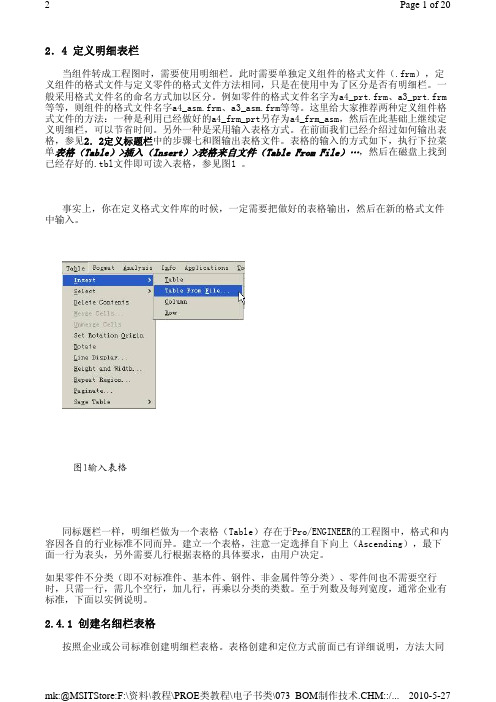
2.4 定义明细表栏当组件转成工程图时,需要使用明细栏。
此时需要单独定义组件的格式文件(.frm),定义组件的格式文件与定义零件的格式文件方法相同,只是在使用中为了区分是否有明细栏。
一般采用格式文件名的命名方式加以区分。
例如零件的格式文件名字为a4_prt.frm、a3_prt.frm 等等,则组件的格式文件名字a4_asm.frm、a3_asm.frm等等。
这里给大家推荐两种定义组件格式文件的方法:一种是利用已经做好的a4_frm_prt另存为a4_frm_asm,然后在此基础上继续定义明细栏,可以节省时间。
另外一种是采用输入表格方式。
在前面我们已经介绍过如何输出表格,参见2.2定义标题栏中的步骤七和图输出表格文件。
表格的输入的方式如下,执行下拉菜单表格(Table)>插入(Insert)>表格来自文件(Table From File)…,然后在磁盘上找到已经存好的.tbl文件即可读入表格,参见图1 。
事实上,你在定义格式文件库的时候,一定需要把做好的表格输出,然后在新的格式文件中输入。
同标题栏一样,明细栏做为一个表格(Table)存在于Pro/ENGINEER的工程图中,格式和内容因各自的行业标准不同而异。
建立一个表格,注意一定选择自下向上(Ascending),最下面一行为表头,另外需要几行根据表格的具体要求,由用户决定。
如果零件不分类(即不对标准件、基本件、钢件、非金属件等分类)、零件间也不需要空行时,只需一行,需几个空行,加几行,再乘以分类的类数。
至于列数及每列宽度,通常企业有标准,下面以实例说明。
2.4.1 创建名细栏表格按照企业或公司标准创建明细栏表格。
表格创建和定位方式前面已有详细说明,方法大同图1输入表格小异,不再赘述。
完成结果如图2 。
我们看到的结果是明细栏正好位于标题栏的上方。
注意:按照国标要求明细栏和标题栏中有粗实线部分,而表格的线条均为细实线,解决此问题的办法是在需要粗实线的地方用绘图工具画出白色线条,与表格的边框线重合。
ProE中BOM表制作方法
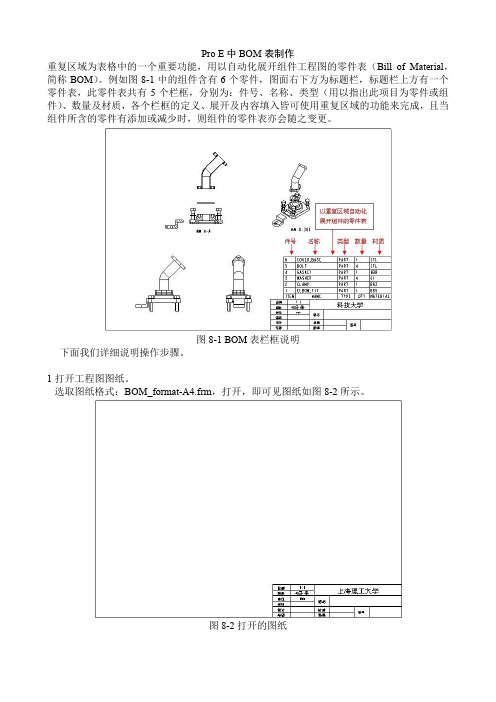
Pro E中BOM表制作重复区域为表格中的一个重要功能,用以自动化展开组件工程图的零件表(Bill of Material,简称BOM)。
例如图8-1中的组件含有6个零件,图面右下方为标题栏,标题栏上方有一个零件表,此零件表共有5个栏框,分别为:件号、名称、类型(用以指出此项目为零件或组件)、数量及材质,各个栏框的定义、展开及内容填入皆可使用重复区域的功能来完成,且当组件所含的零件有添加或减少时,则组件的零件表亦会随之变更。
图8-1 BOM表栏框说明下面我们详细说明操作步骤。
1 打开工程图图纸。
选取图纸格式:BOM_format-A4.frm,打开,即可见图纸如图8-2所示。
图8-2 打开的图纸2 创建表格。
2.1使用字符数设置表格大小按工具栏插入表格的图标,如图8-3所示,点击【升序】,以设置表格是以向上递增的方式加入栏框→点选【左对其】,以设置表格的栏框左侧添加→【按字数符】,以令表格用字符数来设置宽度→点选【顶点】,以设置选取线条的端点为表格放置的基准点。
点选如图8-4右侧所示的线条,则系统自动抓取此线条的右侧端点,以作为表格的起始点。
图8-3 【创建表】图 8-4 所要点选的线条2.2菜单栏点击所要选取的线条后,出现一排数字,如图8-5所示。
图8-5 点选线条后出现的数字点选字符“9”,如图9-6所示,以设置表格的栏宽为9个字符。
图8-6 点选字符“9”字符向左移动并出现刻度,如图8-7所示。
图8-7点选字符移动后出现的刻度再由右至左依次点选字符“6”、“7”、“17”、“5”、其中“17”的选取是由右至左算来第二个字符7,如图8-8所示。
图8-8 “17”的选取点击鼠标中键以完成栏的设置,并开始列的设置。
如图8-9所示,由下至上一次点选字符“2”两次,如图8-9所示,以设置表格的列高为2个字符,且共有两列。
图8-9 列的设置创建好的表格如图8-10所示。
图8-10 创建好的表格2.3 输入文字,并使文字置于栏框中央。
BOM报表——ProEReport使用手册

BOM报表——Pro/E Report使用手册在Pro/ENGINEER中文环境下,应用Pro/REPORT的功能,再加上用户设计时,设定一些特定的参数,则可以自动生成符合企业标准的明细表。
1、设计参数当用户设计零件时,有些信息可自动列入明细表中,但更多的相关信息,可以通过设定参数的方式,在设计阶段设定,通常情况下,可遵照下列步骤进行。
a. 为保证整个设计小组设计的一致性,并尽可能减少重复工作,建议用户预设一个标准零件模板,如start.prt,它应该只含有三个基准参考面(Datum plane)。
为使将来的装配中没有太多的参考面,影响视觉效果,可把参考面放入层(Layer)中,并保存成不显示状态(Blank)。
b. 设定质量信息,对于start.prt做质量计算(Info; Model Analysis; Model Mass Properties)。
此时须给入一个密度值,对于钢件,为7.85E-6,然后加入一个Relation, cmass=mp_mass””,其中cmass即为将来的质量参数,建议在取参数名时,使用连续的字符串,不要用“-”“_”等,在后面的设定中会有冲突,第三,编辑Program(Program; Edit Design),在文件最后,应该是如下内容:MASSPROPPart start 加入此一行END MASSPROP编辑Program的目的是为了当零件修改后,Regenerate时,软件会重新计算质量。
但此一项需要Pro/ASSEMBLY模块。
如无此模块,那么每次设计修改后,请在总装配后,再做一次质量计算,然后在二维图(含BOM的二维图)中,Regenerate一次。
c. 设定其它参数根据用户的不同需求,参数可自行设计,通常可加入下列几项:(Set up; parameter; create; string)cmat: 代表材料,输入一个常用材料,如:Q-235cname: 代表中文名称,输入‘基本件’cindex: 代表件号,一般情况下,明细表中件号一栏,可以和零件名称(model name)保持一致,这样可少设一个参数,但有时用户的件号用“.”或空格分成几段,以便管理,而这种命名方式在Pro/E中是非法的,另一种情况是,在产品设计阶段、零件件号尚不确定,用户可以按某种编号方式先定零件名,再由cindex参数来列示于明细表中,但这样均会有一定的副作用,就是在没有PDM的情况下,不启动Pro/E软件,操作系统检索不到件号栏。
ProE建工程图标题栏明细表格式使用方法

ProE图文教程PROE建模及工程图,标题栏,明细表,格式使用方法1.设置PROE配置文件按照自己的国标、方式、习惯进行适当设置,以提高工作效率;如:设置缺省的建模模板(默认是英制)template_solidpart值设置为X:\proeWildfire3.0\templates\mmns_part_solid.prt 以及其它设置,如单位等,见下图注:配置文件config.pro一定要保存在PROE安装目录下的TEXT目录下,否则无效2.设置建模模板(添加一些参数,以方便工程图的标题栏、明细表调用)图样名称———CNAME材料标记———CMAT但我使用PTC_MATERIAL_NAME参数)阶段标记———CJDBZ(用户定义的参数)重量———CMASS企业名称———QNAME方法:“工具”→“参数”→点右下角“+”号→在名称列中输入参数名(如CNAME)→在类型列中选择类型(如字符串)→值为空→在说明列中输入简要的说明,以更自己识别)如下图:3、建立标题栏①把标题栏建立成表格,以更日后调用②标题栏中的参数一定要与你上面模板的参数一一对应,这样以后在建立工程图时,它才会自动获取零件中的相关数据,其中系统参数也是自动获取的,如比例、页码等③你也可以把企业名称参数还要直接用你单位的名称代替,这样以后就不用每次输入,同样,你也可以在设置模板在将QNAME的值设置成你单位的名称(推荐),这是一样的。
④注意:要设置“旋转原点”在右下角,旋转原点将是你以后将此表插入的基点,方法:选中整个表格,再点右键→设置旋转原点→靠近你要设置原点线段附近点左键→会出现一小叉→OK.见下图4、建立其它的部分:代码栏、附加栏、参数栏,方法同上注:代码栏旋转原点是左上角、是倒显示图号的那个,要求参数文本样式旋转角度180°才可以倒显示,见下图;参数栏旋转原点是右上角那个点建立明细表(同求)我把我建立的表放在TABLE.FRM文件中传上了,大家可以参考一下,同时我也上传了一个有关PROE的格式、标题栏、明细表、BOM创建等的定义方法。
PROE表格属性

& 读取组件中零件或组件的文件名
&moedl_name
&rpt.level 读取组件中零件或组件在该组件中所在的层级
&asm.mbr.PMATERIAL 读取组件中零件或组件的材质
&asm.mbr.PFINISH 读取组件中零件或组件的表面处理
&rpt.index 读取组件中零件或组件顺序序号
&asm.mbr.pcode 读取组件中零件或组件图号
&asm.mbr.pname 读取组件中零件或组件名称
&rpt.qty 读取组件中零件或组件数量
&asm.mbr.Pzkt 读取组件中零件展开尺寸
&asm.mbr.PDESC 读取组件中零件或组件的备注说明
&asm.mbr.PROI_REVISION 读取组件中零件或组件的版本
volume.dat
PNAME
PDRAWN_BY
TECHNICAL_REQUIREMENT5
LATEST_RELEASE_DATE
LATEST_RELEASE_NO
A00_RELEASE_DATE
A00_RELEASE_NO
PAPPROVED_BY
PBOM_CODE
பைடு நூலகம்
PSTANDARD_BY
PFINISH
PFIRST_USED_ON
PMATERIAL
PDESC
PTECHNICS_BY
PWEIGHT
TECHNICAL_REQUIREMENT1
TECHNICAL_REQUIREMENT2
TECHNICAL_REQUIREMENT3
PROE明细表教程

PROE明细表教程【概述】:针对proe工程图明细表(BOM)和重复区域、球标使用中用户经常会出现的问题作出解答。
问:如何将proe的BOM表输出到EXCEL?答:proe的表可以存维csv文件,然后双击csv文件就可以直接用EXCEL打开并自动转换为excel 格式。
问:proe的BOM表中如何引用材料名?答:&asm.mbr.ptc_material.PTC_MATERIA L_NAME和&as m.mbr.ptc_material_name都可以直接调用模型应用的材料名,但是前者在调用后将不能索引,也就是不能修改顺序,而后者虽然当作子定义参数来使用,但却可以自由调整索引,应用更灵活。
特别地,同样不需要额外定义,可以直接使用。
问:proe的明细表中如何根据参数的值自动取合适的小数位数?答:如果只是想统一采用两位小数,那么只需要在参数名后加上[.2]就可以了。
如果想实现更多的要求,需要配置lead_trail_zeros_scope和lead_trail_zeros两个选项的配合使用,具体的方法见:/bbs/viewthread.php?tid=18797问:在Proe进行模具设计的过程中,需要对零件清单进行统计出报表,然后交给采购部进行采购.但是对于顶杆一类的零件,因为产品形状一般都是曲面的,所以每一根顶杆上端都是不一样的形状,于是每一根顶杆都做成了一个零件,再于是,Proe统计每根顶杆为数量1,虽然这些顶杆的规格型号一样,是否有办法把这些实际是一样的顶针在明细表中进行自动的归类汇总?答:另外创建一个bom,只包含名称、规格参数和序号三列,这样就可以把相同规格的顶针自动合并了。
同时原始的明细表可以把规格参数列删了就是了。
proE简单明细表制作

Pro/E简单明细表制作一、概述以前做装配图都是在AutoCAD中手动标注球标,然后手工填写明细表,包括序号、代号、名称、材质、数量、重量及备注等信息。
这样做很麻烦,很容易丢漏,尤其当产生更改时,更是雪上加霜……最近工作时间较充裕,就查了一下资料,体验了一下用Pro/E直接生成明细表的感觉,虽然目前的水平还只能做的很简单,但已经感觉很爽了。
下面就把我自己做明细表的过程与大家分享,希望高手指点,相互交流,共同进步! 二、准备工作要实现自动生成装配图,需要使用Pro/E的参数化功能。
包括从一开始的零件建模开始,到最后的装配组件,都需要设置相应的参数,以便相互联系。
于是,为避免每次建模都有设置参数,我们可以制作零件及组件模板。
当我们创建新零件或组件时直接将模板另存为我们需要的名称就可以了。
1、零件模板中需要设置单位,方法:编辑——设置(出现如图2.1所示的菜单管理器)——Units(单位),出现如图2.2所示的单位管理器。
图2.1 设置菜单管理器图2.2 单位管理器我一般选择如图所示的“毫米牛顿秒(mmNs)”。
(有朋友说对应钢制件选择“米千克秒(MKS)”计算结果要更准确一些,但我没有试验,希望大家试一试,并把结果回复一下哦!)2、零件模板中需要设置密度,方法:编辑——设置——Mass Props(质量属性),出现如图2.3所示的设置质量属性对话框。
图2.3 设置质量属性我们知道,钢材的密度为7.8X10³Kg/m³。
当我们用以上单位进行计算时,结果显示的单位为公吨,如图2.4所示。
可见,密度与质量的单位与标准都不一致。
需要我们换算一下才能得到标准的质量单位Kg。
我们输入钢质密度是直接输入7.8E-6,最终计算的结果就是Kg。
如图2.4所示,输入的密度为7.8E-6,则质量为0.5896Kg。
图2.4 分析质量属性结果3、零件模板中的参数设定。
在装配图明细表中,需要显示各个零部件的序号、代号、名称、材质、数量、重量及备注等信息。
PROE工程图BOM表(明细表)制作详解

BOM制作技术简介BOM(Bill Of Materials),即材料报表,它能详细表列出装配结构中的零件状态及装配组件或零件中包含的参数。
通常在创建组件工程图的同时,包含一个材料报表。
在Pro/ENGINEER中文环境下,应用Pro/REPORT的功能,再加上用户设计时,设定一些特定的参数,则可以自动生成符合企业标准的明细表。
Pro/REPORT是 Pro/ENGINEER的一个选项模块,它提供了一个将字符、图形、表格和数据组合在一起以形成一个动态报告的功能强大的格式环境。
它能使用户很方便地生成自己的材料报表(BOM),并可根据数据的多少自动改变表格的大小。
功能包括:1.在报告中附加视图。
2.填写报告的键盘提示参数。
3.应用数据的特殊显示。
4.所需数据的筛选和分类。
5.显示/不显示的双重记录项。
2 绘图格式、标题栏和明细表的设定利用Pro/ENGINEER软件中的Pro/REPORT模块,可以创建绘图格式文件(Format)并自动生成明细表,通常是将一个定制的表格置于Format中,作为标题栏。
在设计装配体或零件的工程图时,直接调用这个Format即可。
由于在Format中,图幅的大小是不可改变的,因此用户需要建立几个不同幅面的Format,如A0、A1、A2 . . .,建议取名为A0-asm、A1-asm……,创建Format是一劳永逸的事,一旦完成后存入标准目录下的Format目录中,供所有人员使用。
在config.pro配置选项中有一个Format_setup_file项,与绘图配置文件类似,也可以对format定制过程进行参数控制。
2.1 创建Format的基本方法这里只介绍两种方法创建绘图格式。
方法一,读入外部数据如果你在其他的CAD软将系统中(如AutoCAD)已经做好了绘图格式,可以将其转换成通用的DXF或IGES、STEP等格式,然后进入Pro/ENGINEER的Format模式,如图1 。
proe模块介绍大全(五篇模版)

proe模块介绍大全(五篇模版)第一篇:proe模块介绍大全proe模块介绍大全Pro/Engineer是一套由设计至生产的机械自动化软件,是新一代的产品造型系统,是一个全参数化、基于特征的实体造型系统,并且具有单一数据库功能。
Pro/E采用了模块方式,可以分别进行草图绘制、零件制作、装配设计、工程图、钣金设计、加工处理等,保证用户可以按照自己的需要进行选择使用。
是现今主流的CAD/CAM/CAE软件之一,特别是在国内产品设计领域占据重要位置。
首先运行proe软件,选择文件---新建,即可出现proe各个模块列表,如下图所示:Pro/Engineer软件各个组成模块介绍:1.Pro/sketch(草绘.sec)二维草绘是Pro/ENGINEER最基本的独立功能模块。
所有的二维图形都是由点、直线、矩形、弧、圆等基本图元构成的,由于Pro/ENGINEER是一款基于特征造型的实体建模软件,各实体模型是由一个个简单的特征累计而成的。
而在创建特征前,往往要先建立二维草绘截面图。
所以,草绘是特征创建的基础,草绘贯穿于实体建模的整个过程,通常是实体造型的第一步。
学会使用这些基本图元的绘制命令可以说是首要之务。
下面列出了关于草绘目的管理器命令的相关内容:2.Pro/part(零件.prt)零件模块分为实体、复合、钣金件、主体、线束五个子模块,常用的就是实体和钣金件两个模块,下面我们针对这两个模块进行详细的介绍。
实体:实体零件是众多的几何特征组合而成,几何特征包括:实体特征、曲面特征、曲线特征及基准特征等,先进的设计特征扩展了Pro/ENGINEER包括下列特征的特征库能力:(l)壳:产生各种“空心”实体,提供可变壁厚。
(2)复杂拱形面:生成带有适合不同外形表面的实体模型。
(3)三维扫描:沿著3D曲线扫描外形以生成雕刻状实体模型。
(4)薄壁特征:很容易地生成各种“薄壁”特征。
(5)复杂混和:以一种非平行或旋转的方式(“复画”)将各种外形混合在一起。
BOM报表——ProE Report使用手册
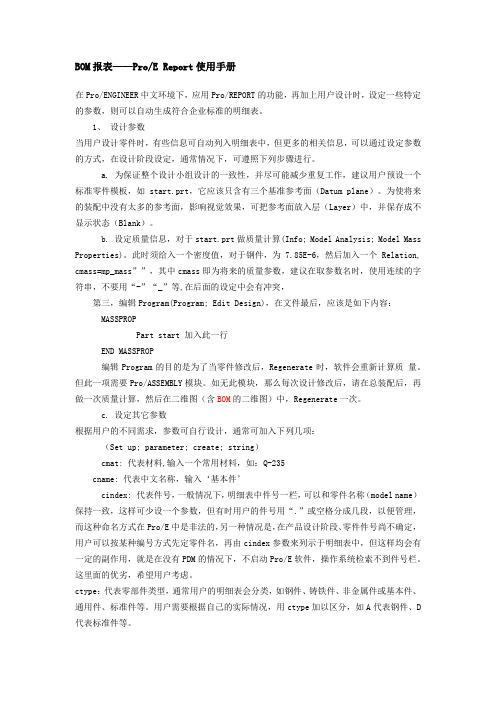
BOM报表——Pro/E Report使用手册在Pro/ENGINEER中文环境下,应用Pro/REPORT的功能,再加上用户设计时,设定一些特定的参数,则可以自动生成符合企业标准的明细表。
1、设计参数当用户设计零件时,有些信息可自动列入明细表中,但更多的相关信息,可以通过设定参数的方式,在设计阶段设定,通常情况下,可遵照下列步骤进行。
a. 为保证整个设计小组设计的一致性,并尽可能减少重复工作,建议用户预设一个标准零件模板,如start.prt,它应该只含有三个基准参考面(Datum plane)。
为使将来的装配中没有太多的参考面,影响视觉效果,可把参考面放入层(Layer)中,并保存成不显示状态(Blank)。
b. 设定质量信息,对于start.prt做质量计算(Info; Model Analysis; Model Mass Properties)。
此时须给入一个密度值,对于钢件,为7.85E-6,然后加入一个Relation, cmass=mp_mass””,其中cmass即为将来的质量参数,建议在取参数名时,使用连续的字符串,不要用“-”“_”等,在后面的设定中会有冲突,第三,编辑Program(Program; Edit Design),在文件最后,应该是如下内容:MASSPROPPart start 加入此一行END MASSPROP编辑Program的目的是为了当零件修改后,Regenerate时,软件会重新计算质量。
但此一项需要Pro/ASSEMBLY模块。
如无此模块,那么每次设计修改后,请在总装配后,再做一次质量计算,然后在二维图(含BOM的二维图)中,Regenerate一次。
c. 设定其它参数根据用户的不同需求,参数可自行设计,通常可加入下列几项:(Set up; parameter; create; string)cmat: 代表材料,输入一个常用材料,如:Q-235cname: 代表中文名称,输入‘基本件’cindex: 代表件号,一般情况下,明细表中件号一栏,可以和零件名称(model name)保持一致,这样可少设一个参数,但有时用户的件号用“.”或空格分成几段,以便管理,而这种命名方式在Pro/E中是非法的,另一种情况是,在产品设计阶段、零件件号尚不确定,用户可以按某种编号方式先定零件名,再由cindex参数来列示于明细表中,但这样均会有一定的副作用,就是在没有PDM的情况下,不启动Pro/E软件,操作系统检索不到件号栏。
proe规范驱动管线报告
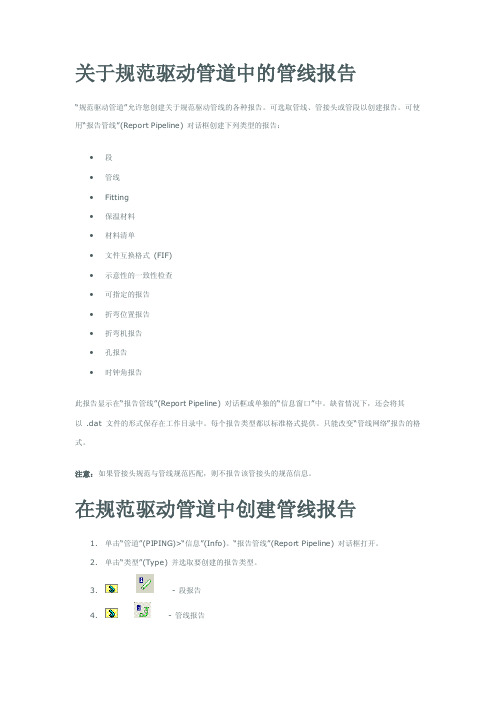
关于规范驱动管道中的管线报告“规范驱动管道”允许您创建关于规范驱动管线的各种报告。
可选取管线、管接头或管段以创建报告。
可使用“报告管线”(Report Pipeline)对话框创建下列类型的报告:∙段∙管线∙Fitting∙保温材料∙材料清单∙文件互换格式(FIF)∙示意性的一致性检查∙可指定的报告∙折弯位置报告∙折弯机报告∙孔报告∙时钟角报告此报告显示在“报告管线”(Report Pipeline)对话框或单独的“信息窗口”中。
缺省情况下,还会将其以 .dat 文件的形式保存在工作目录中。
每个报告类型都以标准格式提供。
只能改变“管线网络”报告的格式。
注意:如果管接头规范与管线规范匹配,则不报告该管接头的规范信息。
在规范驱动管道中创建管线报告1.单击“管道”(PIPING)>“信息”(Info)。
“报告管线”(Report Pipeline)对话框打开。
2.单击“类型”(Type)并选取要创建的报告类型。
3.- 段报告4.- 管线报告5.- 管接头报告6.- 保温材料报告7.- 材料清单报告8.- 输出FIF 报告∙- 示意性的一致性检查报告注意:对于此报告设置,将piping_shcematic_driven 配置选项设置为yes。
∙- 可指定的报告∙- 折弯机报告∙- 折弯位置报告注意:将piping_enable_designate_report 配置选项设置为no 时,“折弯机”和“折弯位置”报告可用。
注意:可通过为配置选项default_dec_places 指定一个值,在“折弯位置”报告、“折弯机”报告和“输出FIF”报告中指出小数位数。
缺省值为2。
3.要选取不同的报告格式,可从“选取报告格式”(Select Report Format)列表中选择。
单击创建或编辑报告格式。
注意:仅当选取报告类型为“管线”(Pipeline)时,“选取报告格式”(Select Report Format) 才可用。
proe的各类系统参数说明

proe的各类系统参数说明=====用于确定质量属性的系统参数=========mp_mass ("path") 用于确定质量mp_volume ("path") 用于确定体积mp_surf_area ("path") 用于确定曲面面积mp_cg_x ("path", "coord_sys", "path") 用于确定重心的 X 坐标mp_cg_y ("path", "coord_sys", "path") 用于确定重心的 Y 坐标mp_cg_z ("path", "coord_sys", "path") 用于确定重心的Z 坐标pro_unit_mass 设置所有新零件和组件的质量缺省单位(unit_point、unit_ounce、unit_ton、unit_gram、unit_kilogram、unit_tonne)pro_unit_length 设置所有新零件和组件的缺省长度单位(unit_inch、unit_foot、unit_mm、unit_cm、unit_m)pro_unit_sys 为新模型指定缺省的系统单位。
============ ====系统绘图参数=====&d# 在绘图注释中显示参数,其中 # 是尺寸标识。
&ad# 在绘图注释中显示关联尺寸,其中 # 是尺寸标识。
&rd# 在绘图注释中显示参考尺寸,其中 # 是尺寸标识。
&p# 在绘图注释中显示阵列的实例数量,其中 # 是阵列标识。
&g# 在绘图注释中显示几何公差,其中 # 是几何公差标识。
& 在绘图注释中显示用户定义的参数值。
&:att_cmp 目标参数,指明与注释相连的元件参数。
PROE的系统参数

PROE的系统参数用于确定质量属性的系统参数mp_mass ("path")用于确定质量mp_volume ("path")用于确定体积mp_surf_area ("path")用于确定曲面面积mp_cg_x ("path", "coord_sys", "path")用于确定重心的X 坐标mp_cg_y ("path", "coord_sys", "path")用于确定重心的Y 坐标mp_cg_z ("path", "coord_sys", "path")用于确定重心的Z 坐标pro_unit_mass设置所有新零件和组件的质量缺省单位(unit_point、unit_ounce、unit_ton、unit_gram、unit_kilogram、unit_tonne)pro_unit_length设置所有新零件和组件的缺省长度单位(unit_inch、unit_foot、unit_mm、unit_cm、unit_m)pro_unit_sys为新模型指定缺省的系统单位。
系统绘图参数&d#在绘图注释中显示参数,其中# 是尺寸标识。
&ad#在绘图注释中显示关联尺寸,其中# 是尺寸标识。
&rd#在绘图注释中显示参考尺寸,其中# 是尺寸标识。
&p#在绘图注释中显示阵列的实例数量,其中# 是阵列标识。
&g#在绘图注释中显示几何公差,其中# 是几何公差标识。
&<param_name>在绘图注释中显示用户定义的参数值。
&<param_name>:att_cmp目标参数,指明与注释相连的元件参数。
&<param_name>:att_edge目标参数,指明与注释相连的边参数。
PROE错误代码大全

PROE错误代码大全作者:wangqian 日期:2009-05-26字体大小: 小中大前面全部都是: License request failed for feature PROE_DDiTy:开始,然后数字代码不同-1 "cannot find license file"“无法找到许可证文件”中英文解答(由"lhwm"翻译):The unlock software was unable to locate a license file.锁定软件无法找到许可证文件。
Check the settings of these two environment variables:检查设置这两个环境变量:DIVISIONROOT should specify the release directory or be unset. divisionroot应指定释放目录或给予取消。
DIVISION_LICENSE_FILE should specify the license file or be unset. division_license_file应指定许可文件或给予取消。
If neither variables are set the license file is assumed to be/home/division/etc/license/license.dat.如果没有变数设定许可文件,假设为/home/division/etc/license/license.dat 。
Check that the license file is valid.检查许可证文件是有效的。
-2 "invalid license file syntax"“无效的许可证文件语法”中英文解答(由"lhwm"翻译):The license file is corrupt.许可文件已损坏。
PROEBOM表

1 设计参数PORE 族表当用户设计零件时,有些信息如零件重量、零件名称等,可自动填入明细表中,但更多的相关信息,可以通过设定参数的方式,由系统管理员在企业或公司的通用设计模板中设定,并以交互方式输入参数值。
通常情况下,可遵照下列步骤进行。
1.1共享设计模板为保证整个设计团队设计的一致性,并尽可能减少重复工作,建议用户预设一个标准零件模板和组件模板,如template.prt、template.asm,它应该除了含有三个基准参考面(Datum plane)、视图列表外,还应该定制单位、标准公差表等。
参见第二章标准绘图环境定制中的企业标准模版定制。
为使将来的装配中没有太多的参考面,影响视觉效果,可把参考面放入层(Layer)中,并保存成不显示状态(Blank)。
基于组件模板和零件模板的制作方式相同,我们这里只讨论零件模板的制作。
1.2 设定单位制在模板文件中执行下拉菜单: Edit(编辑)>Set Up(设置)>Units(单位)即可弹出单位管理(Units Manager)对话框,见图1。
Pro/ENGINEER软件提供几种单位制供选择,它们分别是:Inch lbm Second(Pro/E Default)Centimeter Gram Second (CGS)Foot Pound Second (FPS)Inch Pound Second (IPS)Meter Kilogram Second (MKS)Millimeter Newton Second (mmNs)其中Inch lbm Second单位制是Pro/ENGINEER软件缺省采用的。
但用户可以选择或创建适合自己使用的单位制并在模板文件中设定为企业或公司的标准。
图1绘图单位管理在本例中笔者创建(New. . .)了名称为Custom的单位制,其中长度单位采用毫米(mm),质量单位采用千克(kg),时间单位采用秒(sec),温度单位采用摄氏度(C),结果参见图2,完成并保存模板文件。
proe 工程图常用设置中英文对照

&todays_date 显示当前日期&model_name 显示模型名称&scale 显示绘图比例&dwg_name 显示工程图的名称&type 显示模型类型(装配图或零件)&format 显示图纸具体规格¤t_sheet 显示图纸页码&total_sheets 显示图纸总页码数&dtm_name 显示基准平面名称工程图的一般配置设置文字高度drawing_text_height 3.5设置文本宽度text_width_factor 0.6设置视角类型(第一视角)projection_type first_angle设置箭头长度draw_arrow_length 3.5draw_arrow_width 1.5设置箭头方式(实心箭头)draw_arrow_style filled设置绘图单位drawing_units mm设置导引箭头(尺寸线)dim_leader_length 5设置尺寸线与字的的间隙dim_text_gap 0.5尺寸数字的位置 text_orientation尺寸界线偏离所标图的距离 witness_line_offce 1尺寸界线尺寸线 witness_line_delta_ 2明细表又称为BOM表,它由表格和文本组成,是工程图中必不可少的内容。
你看到的符号右边有…的就表明这个符号有子项可以展开。
报表符号分为下面的几大类:asm…---有关装配的信息dgm…-fam…-有关族表的信息harn…-有关电缆的参数信息lay…-有关layout的信息mbr…-有关单个元件的信息mdl…-有关单个模型的信息mfg…-有关mfg的信息prs…rpt…-有关重复区域的信息weldasm…有关焊接装配的信息尽管报表符号有很多,但是常用的也不算太多,记住下面的这些足以应付你的一般工作: 装配中的成员名称asm.mbr.type 装配中的成员类型(Assembly或Part)asm.mbr.(user defined) 装配中的成员的用户自定义参数rpt.index 报表的索引号rpt.qty 报表中的成员数量rpt.level 报表中的成员所处的装配等级rpt.rel.(user defined) 报表关系中的用户自定义参数 族表的实例名 族表实例的参数名fam.inst.param.value 族表实例的参数值tol-mold 设置公差"在工程图模式下,绘图选项里设定tol_display 为yes, option里改了tol_mode的设置为plus_minus。
PROE错误代码大全

PROE错误代码大全作者:wangqian 日期:2009-05-26字体大小: 小中大前面全部都是: License request failed for feature PROE_DDiTy:开始,然后数字代码不同-1 "cannot find license file"“无法找到许可证文件”中英文解答(由"lhwm"翻译):The unlock software was unable to locate a license file.锁定软件无法找到许可证文件。
Check the settings of these two environment variables:检查设置这两个环境变量:DIVISIONROOT should specify the release directory or be unset. divisionroot应指定释放目录或给予取消。
DIVISION_LICENSE_FILE should specify the license file or be unset. division_license_file应指定许可文件或给予取消。
If neither variables are set the license file is assumed to be/home/division/etc/license/license.dat.如果没有变数设定许可文件,假设为/home/division/etc/license/license.dat 。
Check that the license file is valid.检查许可证文件是有效的。
-2 "invalid license file syntax"“无效的许可证文件语法”中英文解答(由"lhwm"翻译):The license file is corrupt.许可文件已损坏。
proe表格的制作

注释标签(即尺寸):可以用代码即参数灵活显示。
当零件或模型扔进图纸的时候,这些代码可以自动显示成相应的数值或名称。
具体代码如下:&todays_date 显示当前日期&model_name 显示模型名称&scale 显示绘图比例&dwg_name 显示工程图的名称&type 显示模型类型(装配图或零件)&format 显示图纸具体规格¤t_sheet 显示图纸页码&total_sheets 显示图纸总页码数&dtm_name 显示基准平面名称注意:共张第张。
其代码为:共 &total_sheets 张第 ¤t_sheet 张代码和文字之间一定要有空格,否则就会出错。
重复区域(Repeat Region)所谓的重复区域(Repeat Region),就是表中用户指定的变量填充的部分,这部分会根据相关模型所含的数据量的大小相应的进行展开或收缩以显示所有符合条件的数据。
重复区域的信息是由基于文本的报表符号来决定的,它们以文本的形式填充到重复区域内的表格中。
在表中可以创建重复区域,当然也可以对重复区域进行各种处理,具体的菜单项及作用如下所示:Add(添加)--创建一个重复区域Remove(移除)--删除一个重复区域⌝Model/Rep(模型/简化表示)--设定区域相关的模型和表示Column⌝ Model/Rep—设定数量列对应的模型和表示Attributes(属性)--设定重复区域的各项属性⌝Flat/Rec Item(平铺/递归项目)--设定单个项目的平铺和递归Filters(过滤)--设定重复区域的过滤规则或单个项目Sort Regions(排序)—设定区域内容的排序方法⌝Comments(注释)—设定重复区域内的注释列Indentation(缩进)--设定区域不同级别间的项目的缩进量⌝Dash Item(省略项)Fix Index(固定索引)--设定项目的索引号Summation(求和)—对特定项进行求和Relations(关系)-添加或修改报表关系⌝Update⌝ Tables(更新表)Switch Syms(切换符号)--在符号和值之间进行切换。
ProE程序编程基础教程

程序的常用语句ProE编程基础教程时间:2013-09-01 作者:模具联盟网点击:557 评论:0 字体:T|Tpro/engineer里的程序语句非常简单,不像其它语言那么复杂,就那么几种,下面详细介绍,并给出一此例子:pro/engineer的常用语句有5种,即:执行语句Execute,暂停语句Interact,条件语句If...else,特征隐藏语句Suppressed,尺寸参数修改语句Modify.下面分别介绍这几种语句及运用.执行语句Execute该语句用于在装配中执行零件的程序,即在当前装配程序中去执行某个零件的程序,记得只在有装配的时候才能使用这个语句,否则无效或出错.其格式如下:Execute part(part_name)表达式END Execute例如:inputaa srting(aa是变量名,string是变量的类型)"enter the name of part"(是提示作用,不要也没有影响,若pro/e是中文版,变量及提示信息可以是中文)abc nubmer"enter diameter of hole"bb yes_no"是否加圆孔"(再说多一次,中文版pro/e支持中文)Execute part(part_name)/d2=assembly_diameterEnd execute2:暂停语句Interact暂停语句就是将程序暂停执行,让用户进行特征的建立例如:if a>bwidth=30elseinteract(意思是假如b>a程序就在此处暂停)endif/3:条件语句If..else这个语句的作用是创建条件分支,它有两种格式/格式一:格式二if 判断语句if 判断语句操作块操作块1endifelse操作块2else注意:endiif是写在一起的,也就是说不能有空格,在其它很多计算机语言中是写成end if,这里有点不同否则出错或无效,切记!特征隐藏语句Suppressed特征隐藏语句,用于将某特征暂时隐藏,它的格式如下:ADD suppressed feature (initial number 5)internal feature ID 170parents=1(#)round:general注意:当要恢复隐藏征的时候将第一行的suppressed删除就可以了,怎么样很简单吧!尺寸修改语句modify/如果直接修改程序中的尺寸,系统并不反映,必须在尺寸前加上Modify,修改后的尺寸才生效.例如:/要装特征d1的尺寸20改成30,首先要做的是在d1前面加上modify,这样d1就起作用了修改前:d1=20修改后:modify d1=30在这里还提醒各位朋友,如果删除ADD....END ADD里面的全部内容,就等于删除与之相对应的特征,如果调换他们的顺序,也只要把ADD...END ADD之间的内容对换一下就可以了!一:本例采用一个很简单的例子,带读者进入编程,以便用户能够快速将基撑握在本例中,操作对像是左图1-1所示的零件模型,通过编辑程序来控制程序来控制零件的长度,宽度,高度,圆孔的大小,<1>根据图1-3所示的零件尺寸,画出零件(如左图1-1所示)<2> 此时单击菜单栏的"信息","切换尺寸",显示如图1-4所示的图,细细一看,得知长方体的长度,宽度,高度分别是由d0,d1,d4来控制的(说明一下如果画法不同的话,这些控制尺寸的符号有所不同,在些特别声明),而孔的中心距和直径分别是由d3和d2控制的,这点必须明不,否则在编程的时候不知道哪个是控制哪个特征的尺寸,就谈不上编程<3> 单击菜单管理器的"零件","program程序","edit design编辑设计",此时弹出名为prt0021.pls的记事本,如图1-5所示<4>此时在记事本prt0021.pls中找到INPUTEND INPUT这一段,并在中间输入如下内容INPUT长度NUMBER /注:变量可以是中文/"请输入长方体的长度"/在状态栏提示的信息/宽度NUMBER "请输入长方体的宽度""l3h r ?8U3h:z%QCAD,CAE,CAM,CATIA,PROE,UG,SOLIDWORKS,高度NUMBER"请输入长方体的高度"圆孔YES_NO IF 圆孔==YES圆孔直径NUMBER"请输入圆孔的直径" END IF END INPUT<5>在找到RELATIONSEND RELATIONS在其中间输入如下内容RELATIONS D0=长度D1=宽度D4=高度IF 圆孔==YES D2=圆孔直径D3=长度/2ENDIF END RELATIONS <6>找到ADD..END ADD 孔的特征部分,在其前面和后面加上一个条件,如下所示(红色为要加的内容)IF 圆孔==YES/***加入此条件****/内部特征标识86父项= 39倒圆角: 一般元素名信息状态--- ------------ ----------- ------简单的已定义常量, 边链已定义3 References ( 已定义半径)值= 圆孔直径已定义,c-O/H-Z n [5 Round Extent 可选的6 Attach Type 生成实体- 特征有实体几何。
PROE工程图BOM表(明细表)制作详解之欧阳文创编

BOM制作技术简介BOM(Bill Of Materials),即材料报表,它能详细表列出装配结构中的零件状态及装配组件或零件中包含的参数。
通常在创建组件工程图的同时,包含一个材料报表。
在Pro/ENGINEER中文环境下,应用Pro/REPORT的功能,再加上用户设计时,设定一些特定的参数,则可以自动生成符合企业标准的明细表。
Pro/REPORT是Pro/ENGINEER的一个选项模块,它提供了一个将字符、图形、表格和数据组合在一起以形成一个动态报告的功能强大的格式环境。
它能使用户很方便地生成自己的材料报表(BOM),并可根据数据的多少自动改变表格的大小。
功能包括:1.在报告中附加视图。
2.填写报告的键盘提示参数。
3.应用数据的特殊显示。
4.所需数据的筛选和分类。
5.显示/不显示的双重记录项。
2 绘图格式、标题栏和明细表的设定利用Pro/ENGINEER软件中的Pro/REPORT模块,可以创建绘图格式文件(Format)并自动生成明细表,通常是将一个定制的表格置于Format中,作为标题栏。
在设计装配体或零件的工程图时,直接调用这个Format即可。
由于在Format中,图幅的大小是不可改变的,因此用户需要建立几个不同幅面的Format,如A0、A1、A2 . . .,建议取名为A0-asm、A1-asm……,创建Format是一劳永逸的事,一旦完成后存入标准目录下的Format目录中,供所有人员使用。
在config.pro配置选项中有一个Format_setup_file项,与绘图配置文件类似,也可以对format定制过程进行参数控制。
2.1 创建Format的基本方法这里只介绍两种方法创建绘图格式。
方法一,读入外部数据如果你在其他的CAD软将系统中(如AutoCAD)已经做好了绘图格式,可以将其转换成通用的DXF或IGES、STEP等格式,然后进入Pro/ENGINEER的Format模式,如图1 。
- 1、下载文档前请自行甄别文档内容的完整性,平台不提供额外的编辑、内容补充、找答案等附加服务。
- 2、"仅部分预览"的文档,不可在线预览部分如存在完整性等问题,可反馈申请退款(可完整预览的文档不适用该条件!)。
- 3、如文档侵犯您的权益,请联系客服反馈,我们会尽快为您处理(人工客服工作时间:9:00-18:30)。
asm…---有关装配的信息
dgm…-
fam…-有关族表的信息
harn…-有关电缆的参数信息
lay…-有关layout的信息
mbr…-有关单个元件的信息
mdl…-有关单个模型的信息
mfg…-有关mfg的信息
prs…
rpt…-有关重复区域的信息
weldasm…有关焊接装配的信息
尽管报表符号有很多,但是常用的也不算太多,记住下面的这些足以应付你的一般工作:
装配中的成员名称
asm.mbr.type 装配中的成员类型(Assembly或Part)
asm.mbr.(user defined) 装配中的成员的用户自定义参数
rpt.index 报表的索引号
rpt.qty 报表中的成员数量
rpt.level 报表中的成员所处的装配等级
rpt.rel.(user defined) 报表关系中的用户自定义参数
族表的实例名
族表实例的参数名
fam.inst.param.value 族表实例的参数值
